Q.Googleのクロームを利用していますが、
PCの更新をしたら位置情報が許可しないに
なっていたので、許可に戻したいです。
どのように設定すればよいでしょうか?
PCの更新をしたら位置情報が許可しないに
なっていたので、許可に戻したいです。
どのように設定すればよいでしょうか?
Q.PCのGoogleマップで、いつのまにか
現在地が表示されなくなっていました。
再度、位置情報を許可したいのですが、
グーグルマップから設定しようにも
設定箇所がどこなのか分かりません。
現在地が表示されなくなっていました。
再度、位置情報を許可したいのですが、
グーグルマップから設定しようにも
設定箇所がどこなのか分かりません。
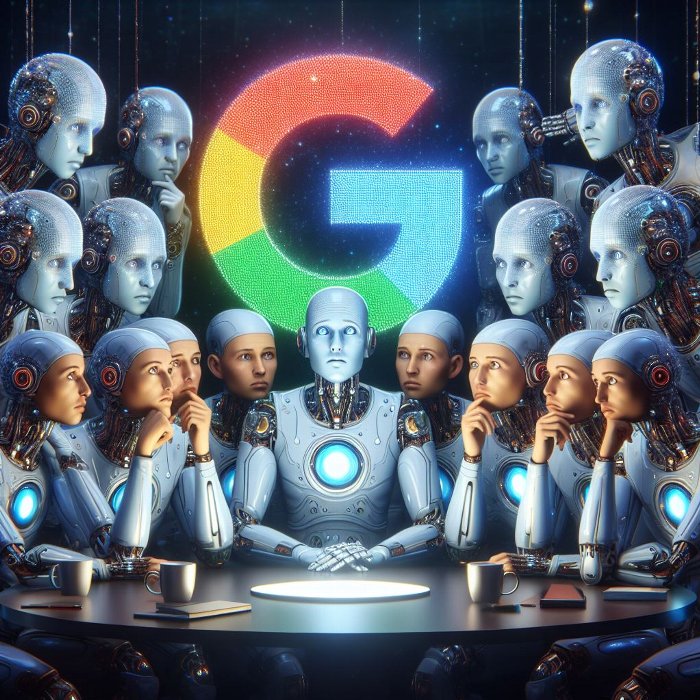
A.Google Chromeで位置情報の設定を
変更する方法は以下の通りです。
1. パソコンで Chrome を開きます。
↓
2. 画面の右上にある三つの点が
縦に並んだアイコンをクリックすると、
ドロップダウンメニューが表示されます。
↓
3.そのメニューの中に「設定」という項目があります。
それをクリックすると、Chromeの設定画面に移動します。
↓
4. 「プライバシーとセキュリティ」をクリックします。
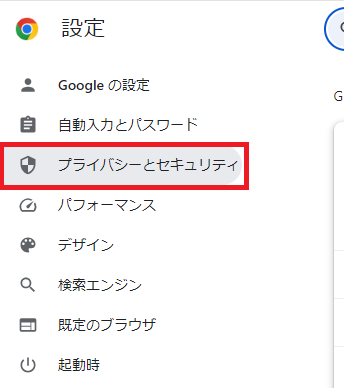
↓
5. 「サイトの設定」をクリックします。
↓
6. 「現在地」をクリックします。
↓
7. デフォルト設定として使用するオプションを選択します。
↓
2. 画面の右上にある三つの点が
縦に並んだアイコンをクリックすると、
ドロップダウンメニューが表示されます。
↓
3.そのメニューの中に「設定」という項目があります。
それをクリックすると、Chromeの設定画面に移動します。
↓
4. 「プライバシーとセキュリティ」をクリックします。
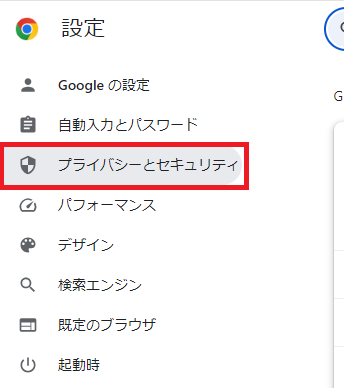
↓
5. 「サイトの設定」をクリックします。
↓
6. 「現在地」をクリックします。
↓
7. デフォルト設定として使用するオプションを選択します。
これにより、位置情報の設定が「許可」に変更されます。
特定のサイトに対して設定を変更するには、
例外の追加と編集方法についての説明をご覧ください。
なお、職場や学校の Chromebook を使用している場合は、
ネットワーク管理者が位置情報の設定を行っている可能性があります。
以上の手順で問題が解決しない場合は、
再度お知らせください。よろしくお願いいたします。